Nero V7.0软件刻录详解
- 格式:doc
- 大小:1.09 MB
- 文档页数:12
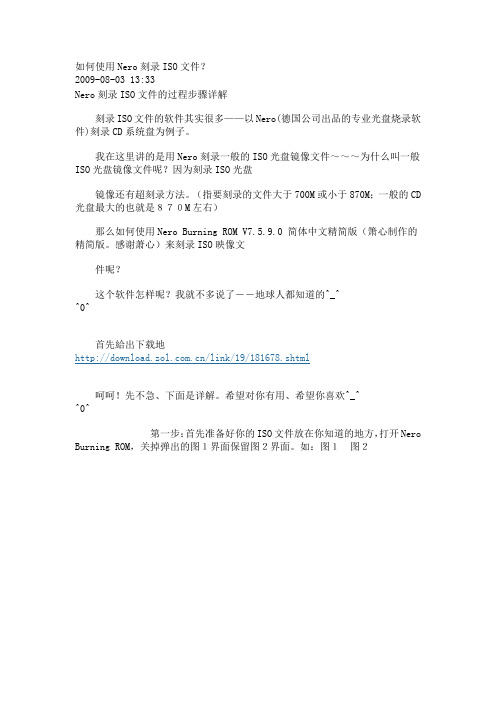
如何使用Nero刻录ISO文件?2009-08-03 13:33Nero刻录ISO文件的过程步骤详解刻录ISO文件的软件其实很多——以Nero(德国公司出品的专业光盘烧录软件)刻录CD系统盘为例子。
我在这里讲的是用Nero刻录一般的ISO光盘镜像文件~~~为什么叫一般ISO光盘镜像文件呢?因为刻录ISO光盘镜像还有超刻录方法。
(指要刻录的文件大于700M或小于870M;一般的CD 光盘最大的也就是870M左右)那么如何使用Nero Burning ROM V7.5.9.0 简体中文精简版(箫心制作的精简版。
感谢萧心)来刻录ISO映像文件呢?这个软件怎样呢?我就不多说了--地球人都知道的^_^^0^首先給出下载地/link/19/181678.shtml呵呵!先不急、下面是详解。
希望对你有用、希望你喜欢^_^^0^第一步:首先准备好你的ISO文件放在你知道的地方,打开Nero Burning ROM,关掉弹出的图1界面保留图2界面。
如:图1图2第二步:在保留的图2界面中,点击“刻录器”在打开的菜单中点击“选择刻录器”看新开的窗口中看刻录器是否选择正确。
(Image Recorder是虚拟刻录机选项不要选择,选择你自己的刻录机后点击“确定”。
)如:图3图4第三步:确定后程序又回到了我们第一步保留的界面再次点击“刻录器”在打开的菜单中点击“刻录映像文件”找到你ISO放的位置选中并双击ISO或选中再点击打开。
这时候在弹出的新界面中将操作项中的四个小框全打勾(为了刻录的成功率,少损坏光盘),注意:写入速度--应选24X以下(包括24X)有时间的话可以选8X(为了刻录的盘好用);写入方式--选“光盘一次刻录”,都选好了然后点击“刻录[A]”。
如:图5图6图7第四步:在新弹出的界面中选择“校验写入数据”项;刻录时最好不要进行其它计算机程序操作。
(使用刻录光驱来刻写光盘消耗的系统资源很大,如果这时我们再运行其他的程序,就有可能会造成数据传输不顺畅,严重的话就有可能导致系统繁忙,响应迟钝或者死机。
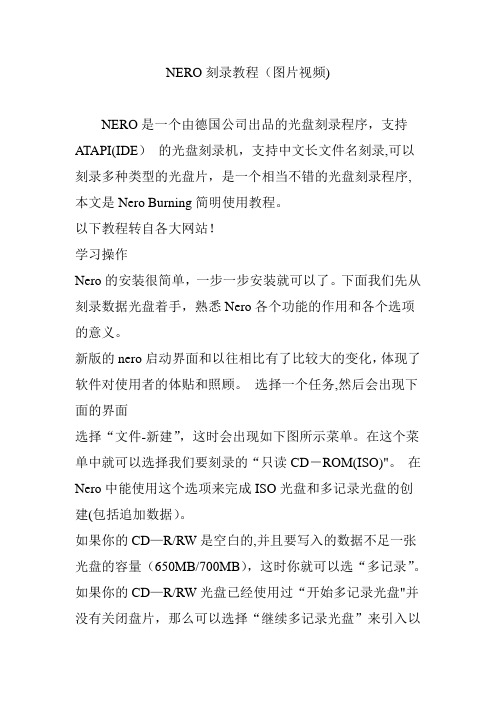
NERO刻录教程(图片视频)NERO是一个由德国公司出品的光盘刻录程序,支持ATAPI(IDE)的光盘刻录机,支持中文长文件名刻录,可以刻录多种类型的光盘片,是一个相当不错的光盘刻录程序,本文是Nero Burning简明使用教程。
以下教程转自各大网站!学习操作Nero的安装很简单,一步一步安装就可以了。
下面我们先从刻录数据光盘着手,熟悉Nero各个功能的作用和各个选项的意义。
新版的nero启动界面和以往相比有了比较大的变化,体现了软件对使用者的体贴和照顾。
选择一个任务,然后会出现下面的界面选择“文件-新建”,这时会出现如下图所示菜单。
在这个菜单中就可以选择我们要刻录的“只读CD-ROM(ISO)"。
在Nero中能使用这个选项来完成ISO光盘和多记录光盘的创建(包括追加数据)。
如果你的CD—R/RW是空白的,并且要写入的数据不足一张光盘的容量(650MB/700MB),这时你就可以选“多记录”。
如果你的CD—R/RW光盘已经使用过“开始多记录光盘"并没有关闭盘片,那么可以选择“继续多记录光盘”来引入以前写入的数据。
当使用“继续多记录光盘"时Nero会预先读取刻录机中光盘最后的ISO轨道。
如果你要一次写满整个光盘或不想再追加数据时就可以选择“无多记录”以获取最大的空间,最好的兼容性和最快的读取速度。
确定了你要刻录的只读光盘类型以后,我们就可以进入ISO(文件选项)选项的设定界面了如下图。
这个界面中的设定关系着刻录后的光盘是否能在DOS、UNIX、Mac系统上读取;是否支持长文件名;是否支持中文文件名和目录名等;所以大家要一一了解清楚.“文件-/目录名长度”:ISO 1级的文件名和目录名最多只能使用11个字符,也就是不支持长文件名,要放宽这个限制就得选择“ISO 2级”,这样我们就能使用长文件名了。
ISO—9660目前有Level 1和Level 2两个标准。
1级与DOS 兼容,文件名采用传统的8。

Nero怎么刻录光盘光盘可以重复刻录吗
操作方法
01
首先要确保我们的电脑上有安装刻录机和刻录软件Nero,我们将光盘放入刻录机之后,在电脑上打开刻录软件Nero。
02
打开之后,会有数据光盘、音乐、视频/图片、映像、项目、复制,根据你需要放入的类型来选择是数据还是音乐还是视频等,假设我们就需要将一个excel表放入光盘中,那么我们就选择数据光盘,数据光盘又包含数据光盘和数据DVD
03
选择好刻录类型之后,在右侧有一个【添加】,我们点击添加
04
出现选择文件的对话框,选择你需要的文件,可以选择多个,添加好文件之后,你还可以对它进行删除操作,确定之后,点击【下一步】
05
注意选择正确的刻录机,点击如图图标就可以进行选择
06
光盘名称是可以更改的,我们之前有问刻录后能重复刻录吗?答案是能的,我们就需要在这个页面进行选择,点击【允许以后添加文件】,以后就可以重复刻录了,一直到装满。
07
所有都准备好之后,我们就点击右下角的【开始刻盘】
08
刻录是需要等一会的,内容多等待的时间就长一些,刻录完毕后会给你提示,你点击【确定】即可
09
我们可以保存这次刻录记录,然后这个页面是无法关闭的,我们
点击【下一步】,然后就可以关闭了。

使用Nero Burning ROM刻录数据备份光盘
使用Nero BackItUp制作数据备份光盘,并完成数据有效性校验后,即可将镜像文件刻录到光盘中。
Nero BackItUp不具备刻录镜像文件的功能,因此需要借助Nero Burning ROM将镜像文件刻录到光盘上。
以Nero Burning ROM V7.10.1.0为例,刻录数据备份光盘的步骤如下所述:
第1步,向DVD刻录机中放入一张DVD刻录光盘,运行Nero Burning ROM,在自动打开的“新编辑”对话框中单击“取消”按钮。
然后在Nero Burning ROM程序主窗口中依次单击“刻录器”→“刻录映像文件”菜单命令。
第2步,在打开的“打开”对话框中找到并选中制作的数据备份光盘镜像文件,并单击“打开”按钮,如图2009012376所示。
图2009012376 选中光盘镜像文件
第3步,打开“刻录编辑”对话框,设置合适的写入速度(例如8X),并单击“刻录”按钮,如图2009012377所示。
图2009012377 “刻录编辑”对话框
第4步,Nero Burning ROM开始刻录映像文件,刻录过程无需人为参与。
完成刻录后会自动进行数据校验,如果校验顺利通过,则光盘会自动弹出。
单击“确定”按钮关闭提示框,并关闭Nero Burning ROM程序即可,如图2009012378所示。
图2009012378 刻录数据备份光盘。

nero刻录全教程包括、音乐、资料、数据和镜像文件ISO先准备刻录软件nero 德国著名刻录软件由于nero6无法在vista 使用所以我使用nero8版本来演示刻录资料数据篇打开nero 之Nero Express模式(建议初学者使用这个模式)1.打开nero此刻就可以把空白的CD 和DVD放入刻录光驱内2.依次选择 1 然后 23.到了下一个界面选择添加把自己需要添加的资料数据文件文件夹全都塞进去但是需要注意不要超过光盘的容量4.然后点下一步]如果以后你还需要添加内容到这张盘里就把"允许以后添加文件"忠告:除非刻录盘很好,而且刻录机很好.否则不要打上勾,以我个人刻录经验来看,添加文件还是比较危险的,弄不好原来的资料都读不出来了,因为现在市面上刻录盘质量参差不齐.笔记本用户直接去掉这个勾)5.然后看到左边那个箭头没点击打开按照我的图这么选强调:笔记本用户cd刻录速度16X DVD速度4X 台式机直接默认选好了之后点击刻录就等吧~~~~~~~~ 期间最好不要做任何事情~~刻录之CD音乐篇只要与刻录资料数据篇第一步不一样其他的都是一样的按照我的图这么选选择音乐---音乐光盘刻录之mp3 wma篇还是和刻录资料数据篇第一步选择不一样其他都一样选择音乐----Jukebox音频CD刻录 ISO文件等等镜像篇借用朋友教程需要切换到Nero Burning Rom模式点界面左边的三角弹出左边菜单选择第一个Nero Burning Rom 模式第一步:在主菜单选择刻录器/刻录映像文件第二步:选择您下载好的待刻录的ISO文件然后点击“打开”按钮这里要说明两个地方:1.低速刻录是刻出来的光盘的稳定性的保证不推荐高速刻录建议24X以下2.同样为了稳定性更好刻录方式推荐选择“光盘一次烧录/96(DAO/96) ”防烧坏保护是刻录机的保护措施之一可以防止刻坏光盘推荐选择NERO Express 模式Express 模式大致过程一样的按照图例操作就可以了最后希望大家仔细阅读一下以下刻盘的时候需要注意的地方刻录光盘需要注意的事项(适用于任何模式下的刻录)1刻录过程中不运行其他程序如果我们留心观察一下,就会发现正常地运行光驱会减慢计算机的运行速度。
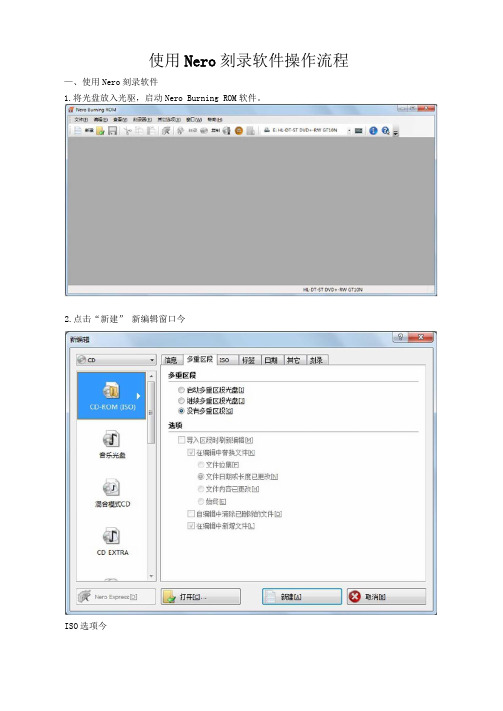
使用Nero刻录软件操作流程—、使用Nero刻录软件
1.将光盘放入光驱,启动Nero Burning ROM软件。
2.点击“新建” 新编辑窗口今
ISO选项今
标签选项(标签注释刻录的一些重要信息讲明)今
刻录选项今
然后点击按钮“打开”今选择要刻录的文件
打开后,帰出“刻录编辑"窗口今
点击“刻录X执行刻录操作今
刻录完成今
I!卩可将刻录好的光盘取出。
二、使用WIN7自带的刻录程序
1.打开所需要刻录的ISO镜像文件的所在名目
2.双击所需刻录的ISO镜像文件,弹出Windows光盘映像刻录机窗口9
3.点击“刻录”今
4.刻录完成今。
刻录软件NERO一、如何安装NERO大家收到的是一个NEOR的压缩包,首先要先把他解压出来,解压这个步骤应该都会吧?用“WinRAR”或者其他压缩软件解压出来就可以了。
解压后就是这样的:。
再点击进去,又有两个文件,左边这个是安装的,右边这个还是要解压出来的,右边这个解压了才能安装成功NERO哦,我们解压看看,解压后再打开:好了,再回答我们之前的文件夹,开始安装NEOR了,双击进行安装。
点击下一步即可,接下来都是点下一步即可。
这一步是关键了,点击下一步会说序列号已过期,这就需要我们刚才解压开的另一个文件夹了,打开:就显示这个:把这个复制出来,按键盘的“Ctrl+C”进行复制,再粘贴到我们安装界面上的序列号那里过去。
然后再点下一步。
选择:自定义,再下一步。
再下一步:这里的更改可以选择你要安装NERO到哪个盘去,不更改就是默认C盘,然后点击下一步。
点击安装即可。
这些按照默认选项,直接点下一步即可。
然后大功告成!二、NERO的使用。
1.刻录音乐CD先选择“音频”,再点“制作音频光盘”,进入到要刻录的页面。
然后可以把光盘放进去光驱里了。
把歌曲拉到这个框里面,就是等会即将刻录进光盘里的歌曲。
刻录歌曲是按照时间的大小来的,不能超过80分钟。
刻录最好用MP3或者WMA格式的。
不要超过80分钟,那里会提示的。
最好是75分钟这样就够了。
准备就绪了,点击“刻录”!然后点击下刻录,5分钟左右就能搞定一张光盘啦。
2.刻录DVD这个可以用来刻录视频进入DVD光盘这个可以用来刻录数据进入DVD光盘NERO是比较专业的刻录软件,还有其他功能,亲们有时间可以再了解了解。
用Nero将WAV、flac、APE+CUE及其他无损文件刻录成CD音乐光盘的图文教程“如何用Nero将WAV(APE)+CUE及其他无损文件刻录成CD 音乐光盘”搜索到的方法有很多,看到那些方法都非常麻烦,操作起来不方便。
我根据自己摸索,做了一个简单易懂的图文教程,拿出来跟大家分享一下。
先了解一下常见无损资源的几种格式(注:*.MDS是MEDIA DESCRIPT OR 镜像文件,用Alcohol 120%软件制作;*.ccd是CloneCD的镜像;*.nrg是NERO的镜像):说明:下面的“ ?”号代表文件名(1) ?.APE + ?.CUE 文件一个APE或多个APE(2) ?.WAV + ?. CUE 文件一个WAV或多个WAV(3) ?.NRG 文件(4) ?.ISO +?.CUE 文件(5) ?.CDR文件(6) ?.IMG + ?. CCD + SUB 文件(7) ?.MDS + ?.MDF 文件(8) ?.BIN + ?.CUE + ?.SUB文件[注:这里以NERO8为例加以说明]:★★请注意,CUE文件和flac、ape、wav文件名不要用中文,否则提示错误★★例:我这里以"非听勿扰·极致男声"[WAV+CUE]为例加以说明:原来是:非听勿扰·极致男声.cue 修改为:CDImage.cue原来是:非听勿扰·极致男声.wav 修改为:CDImage.wav与此同时:[CDImage.cue]文件用记事本打开就可以修改步骤:鼠标右击CDImage.cue文件---选择打开方式----再选择记事本就可以打开修改了。
还是不会的朋友直接改CDImage.cue的后缀名,把cue改成txt就可以直接双击打开了,改好后再改回cue后缀例:原来是(后面的歌名部分省略):REM DATE 2011TITLE "非听勿扰·极致男声 DSD"FILE "非听勿扰·极致男声.wav" WAVETRACK 01 AUDIOTITLE "陪我看日出(小刚)"FLAGS DCPINDEX 01 00:00:00TRACK 02 AUDIOTITLE "走天涯(董瑞)"FLAGS DCPINDEX 01 04:15:41修改为[红色部分]:REM DATE 2011TITLE "非听勿扰·极致男声 DSD"FILE "CDImage.wav" WAVETRACK 01 AUDIOTITLE "陪我看日出(小刚)"FLAGS DCPINDEX 01 00:00:00TRACK 02 AUDIOTITLE "走天涯(董瑞)"FLAGS DCPINDEX 01 04:15:41改好后测试一下cue是不是可以播放相关文件【注意:不管有无CUE文件的APE、flac刻录,nero8都需要下载 [APE插件“nxMyAPE.dll”、flac插件“nxMyFLA.dll”]】安装插件的方法:为了不损音乐质量,很多音乐爱好者都想把APE或FLAC格式的音乐直接刻录到CD碟片,网上也介绍了很多种方法,其实都行,但有些较为麻烦。
刻录软件Nero的使用方法目录一.认识Nero7软件二.快速制作数据光盘三.用经典方法制作数据光盘四.用Nero7复制DVD光盘五.用Nero7复制CD光盘六.利用镜像文件刻录光盘七.擦除CD-RW和DVD-RW的方法八.Nero8和Nero9简介一.认识nero7软件NERO是一款德国公司出品的非常出色的刻录软件,它支持数据光盘、音频光盘、视频光盘、启动光盘、硬盘备份以及混合模式光盘的刻录。
支持多种文件格式。
例如照相机的JPEG格式、AVI格式;摄像机的MOD格式、MTS格式等。
操作简便并提供多种可以定义的刻录选项,Nero7的主界面如下图所示。
图1 nero的主界面其中顶端中间的那个CD/DVD选框是供你选二者之一。
如果是对CD光盘操作,就选”CD”;如果是对DVD盘进行操作,就选“DVD”。
这样软件就会针对你的选择给出相关的选项。
“收藏夹”是把本软件的功能集中列出来了(如图),可删可加。
也可以从这里进行操作。
“数据”是你准备把数据刻录成光盘时的图标,可以是CD的刻录,也可以是DVD的刻录。
其选项有“制作数据光盘”或DVD光盘、复制光盘或复制DVD等;“音频”是对音频文件刻录成光盘时的选项,包括制作或播放音频光盘、制作音频和数据光盘等。
其实其作用和“数据”选项类似;“照片和视频”的功能包括制作VCD、制作照片幻灯片、捕获视频、播放视频和制作自己的DVD等;“备份”的功能包括复制DVD、将多个DVD视频复制成一个、备份文件和复制备份文件等;“其他”的功能有获取系统信息、测试驱动器、擦除CD-RW、擦除DVD-RW等。
左面的“应用程序”包括在操作过程中可以采用的程序。
例如,当你对数据进行光刻时,如果选择了“Nero Burning ROM Ess.”,这时出现的对话框就是一种经典的界面;如果你选择了“Nero Express Ess.”就是一种简化的界面,对于新手来说,选择这个程序就会很容易操作。
轻松刻录DVD视频光盘文/胡服骑射笔者最近购回了心仪已久的先锋DVD刻录机“DVR-110XL”,其精美的外观、优秀的静音设计以及强劲的刻录性能,令笔者对它爱不释手。
这下笔者电脑中保存的十几GB的视频和图片文件全部都可以刻录到DVD光盘中进行保存,以节省硬盘空间。
下面就以Ner o 7软件的“DVD视频向导”为例,来看看如何进行大量视频和图片文件的DVD光盘刻录操作。
第一步:点击“开始/程序/Nero 7/Nero StartSmart”选项,点击“照片和视频”按钮,点击“制作自已的DVD视频”选项,打开“Nero DVD视频向导”窗口。
在“你想做什么”框中选中“制作光盘/制作视频光盘”选项(会自动将刻录的视频和图片文件转换成DVD播放器可以播放的视频文件)。
在“目录”窗口下方的“总使用空间”栏中会显示当前先锋DVD刻录机中的刻录光盘容量。
第二步:在“你想做什么”框中点击“添加视频文件”选项(如图1),弹出“打开”对话框。
在“文件类型”下拉框中可以看到允许添加的常见视频格式文件。
这样在“文件浏览器”窗口中找到并选择要添加的视频文件(可多选),点击“打开”按钮即可将选中的文件全部添加到“目录”窗口的“文件列表”框中。
在“总使用空间”栏中会显示当前文件与刻录光盘的容量关系。
用右键单击“文件列表”框中的文件还可以调整它们的先后位置,重新命名或删除文件。
图1第三步:如果要对添加的视频文件进行合并、添加特效等编辑操作,可在“文件列表”框中选中要编辑的视频文件,点击“制作电影”选项,在右上角的“显示媒体”窗格中选中文件,点击右下角的“添加到项目”按钮,将它们添加到下方的“编辑”栏中。
在右上角的“显示视频效果”、“显示文本效果”和“显示转场”三个窗格中可以对视频文件添加特效、文字和转场效果。
如果要添加背景音乐,在“显示媒体”窗格中点击“浏览媒体/浏览并添加到项目”选项,找到并打开音乐文件即可将它添加到视频文件中。
如果要录制声音,点击“播放”窗口下方的“刻录音频”按钮即可执行录音操作。
最后点击“下一步”按钮即可将编辑好的视频文件添加到“目录”窗口中(如图2)。
图2第四步:添加图片,在“目录”窗口中,点击“制作新幻灯片”选项,在右上角的“显示画面”窗口中点击“浏览媒体”按钮,在“打开”窗口中选择你要添加的图片文件,点击“打开”按钮即可将它们添加到“编辑”栏中,剩下的操作与“制作电影”步骤基本相同,最后点击“下一步”按钮即可将编辑好的图片幻灯片添加到“目录”窗口中了。
第五步:视频文件和图片文件添加完毕后,在“目录”窗口中点击“下一步”按钮,打开“选择菜单”窗口,在这里可以设计精美的D VD光盘启动菜单。
在左侧窗口中双击一个视频文件缩略图,在“你要修改什么”框中即可为这个缩略图设置单独的背景、按钮和字体等效果(如图3)。
全部设计完成后,在“选择菜单”窗口点击“下一步”按钮,在“预览”窗口中对光盘内容进行操作和预览,满意后点击“下一步”按钮,在“刻录选项”窗口中点击“刻录”按钮即可执行光盘刻录操作了。
图3编后语:由于先锋DVD刻录机具有极佳的兼容性和稳定性,笔者用16倍速的刻录速度在不到半小时的时间里就刻好了4张DVD-R光盘,刻录好的光盘经过测试也都顺利完成读取和播放。
就这样原本非常庞大的刻录任务,有了先锋DVD刻录机和Nero 7两大王牌,一切者变得很轻松了。
DVD刻录其实并不难 NERO刻录图解第一页:NERO简介现如今,DVD刻录机是越来越普及了,并且容量高达4.7GB的单面单层DVD刻录盘,也着实让人们在大容量数据被传递或保存时,感受到了前所未有的便捷和安全。
而一些刚刚购买了DVD刻录机的初级用户,对DVD盘片的刻录方法并不了解,往往由于误操作导致把光盘刻“飞”,其实这种事情是会经常发生的。
其实,现在大家常用的光盘刻录软件被升级到最高版本后,都能够有效的对DVD刻录提供支持。
经笔者了解,众多DVD刻录机用户在刻录DVD盘片的时候,所选用的刻录软件大体上为:NERO、SONIC、Window XP自带刻录功能这三种。
其中,NERO和SONIC 是比较专业的光盘刻录软件,一般刻录机用户都是选用这两款刻录软件来对光盘进行刻录的,并且用户所购买的DVD刻录机,随机赠送的也大多是这两款刻录软件。
而Window XP自带的光盘刻录功能,虽然在功能上没有上面两种刻录软件那么丰富,但是由于其不用安装,直接就整合在操作系统上,因此也是有不少用户使用的,不过用户群大多是不经常刻录光盘的办公室一族。
为了让DVD刻录机用户可以更好的使用DVD刻录软件将数据保存在光盘中,笔者近期会对上面所介绍的三种刻录软件进行详细的数据刻录图解,今天就先把NERO的数据刻录图解奉献给大家。
NERO,光盘刻录界中比较知名的刻录软件,其在刻录机用户中的被使用率几乎和Window操作系统一样。
但是大家要知道,NERO 在功能上来说并非只是单一的光盘刻录,在影音刻录和媒体格式转换方面,NERO也是有一套很齐全的插件的。
等于说只要是跟光盘刻录沾边的事情,NERO都能帮助您解决,就连最近的光雕盘片刻录,NERO都能提供良好的支持,其就是一套多媒体光盘制作软件的统称。
下面笔者就为大家介绍一下其主要功能,所用软件为Nero 6.6.0.14。
Nero StartSmart主界面首先,咱们先进入Nero的主界面(在桌面或程序文件夹中点击Nero StartSmat),这时桌面上就会出现上面图中所显示的界面。
Nero提示大家选择要刻录的光盘类别。
选项中有CD/DVD、CD、DVD和HD-BURN,一般用户最好选择CD/DVD,这样就可以让Nero 自动识别CD/DVD刻录盘了。
Nero StartSmart扩展菜单大家在主界面的截图中可以看到在界面边框的左端有一个扩展键标识,大家点击扩展键就可以看到和上图一样的扩展菜单,其中有应用程序、实用工具和用户手册。
通过应用程序,用户可以直接进入刻录界面和光盘编码设置界面,建议动手能力比较强的用户使用。
而在Nero Toolkit中,则是三款比较著名的驱动器/光盘测试软件:Nero CD-DVD Speed、Nero DriverSpeed和Nero InfoTool,很多IT 媒体都是应用这三款软件对光磁产品进行测试,其权威程度还是可想而知的。
Nero StartSmart收藏夹菜单在关闭扩展菜单后,大家点击收藏夹图标,在这里大家可以通过下属菜单可以直接制作CD音碟或VCD视频光盘,其过程相当简单。
Nero StartSmart数据菜单在数据光盘制作选项中,Nero为用户提供了三种数据制作模式,制作数据光盘、制作数据DVD、制作音频和数据光盘,其中最后一项“制作音频和数据光盘”可以将音频和数据直接刻录到一张光盘中,并且可以直接放在CD机中读取音频,为用户提供了很大的便捷。
Nero StartSmart音频制作菜单大家从上图中可以看到,Nero为用户提供了很多格式种类的音频光盘制作程序,并且还可以对不同种类的音频文件进行转码和编码,其功能相当的丰富。
Nero StartSmart照片和视频菜单在照片和视频选项中,大家可以通过所提供的应用程序直接制作视频光盘,不过此光盘只能是VCD格式。
并且还可以制作超级视频光盘,不过不是大家所期望的DVD影碟,而是SVCD,即超级VCD。
在此笔者也期待Nero的下一个版本,可以在StartSmart中直接提供制作DVD影碟的应用程序。
Nero StartSmart复制和备份菜单在复制和备份菜单中,Nero为用户提供了相当全面的复制功能,可以直接将CD/DVD上的数据直接复制到另一张光盘中,并且还可以将光盘上的数据转换成备份文件,在有使用需要的时候,就可以直接提取出备份文件了。
并且Nero还将映象的刻录功能也归属到了复制和备份的子菜单中。
Nero StartSmart其他选项在Nero StartSmart中,还有一个“其他”的选项,在此选项中,用户可以通过应用程序检查自己的系统信息、测试驱动器、擦除可复写式光盘上的数据,并且还能为最新的光雕刻录盘制作封面。
Nero StartSmart中的一些应用程序已经给大家介绍完了,下面笔者就以刻录DVD数据光盘为例,为大家演示一下整个光盘刻录的过程。
第二页:实际刻录操作大家在Nero StartSmart的数据菜单中,选择制作数据DVD可以看到以下界面:DVD光盘数据文件缺省界面(可点击放大)上图为DVD刻录盘在没有选取任何刻录文件情况下的状态,文件区域内是空的。
大家单击右上角的添加,就会出现下图。
文件选择界面(可点击放大)在文件添加界面中,用户可以直接选取硬盘中的文件夹或文件,然后添加到硬盘中的预刻区上,由于笔者演示的是DVD数据光盘制作工程,因此光盘最大刻录容量为4500MB,可以刻录很多的数据。
刻录文件清单(可点击放大)在选择好将要刻录的文件后,点击完成,Nero就会再次跳转到上一级菜单,并且显示出详细的待刻文件清单,而最下面的蓝色长条即为光盘数据容量的刻度显示,右边也用数字直接显示了刻录所用的光盘空间为4340MB,点击下一步进入光盘信息设置界面。
光盘刻录信息设置(可点击放大)在此界面中,大家可以为自己将要刻录的光盘进行光盘名称设置和写入速度设置。
如果用户使用的是DVD+R盘片,并且一次没有刻满的话,可以直接在“允许以后添加文件”前打勾,以便光盘下次继续刻录。
而“刻录后检验光盘数据”这个功能,会导致刻录完成后,长时间验证盘片数据,因此笔者推荐用户不要选此功能。
刻录机载入缓存(可点击放大)在进行刻录的最开始时,刻录机会将要刻录的数据转入系统和刻录机自身的缓存当中,而当上图最下面一栏中的缓存级别为满格时,刻录才会正式开始。
正是刻录截图(可点击放大)大家在上图中可以看到缓存级别已经为满格,刻录正式开始。
刻录完毕(可点击放大)十三分钟后,Nero提示光盘刻录完毕,此时DVD刻录机中的光盘已经停止转动,点击确定并进行下一步。
Nero退出界面(可点击放大)在光盘刻录完成后,Nero还会询问用户是否再次刻录同一项目的光盘或对光盘进行封面设计。
如果用户不想再进行任何操作,可以点击退出,直接关闭Nero软件。
此时刻录光盘已经被退出刻录机,整个刻录过程进行完毕。
到此时,整个的DVD刻录过程已经进行完毕,其实用户只要按照Nero的提示,一步步的进行操作,一般都可以正确的将光盘刻录出来。
但是有些时候由于选择了不恰当的选项,往往会出现写入数据错误或加长刻录时间等现象。
希望笔者的图解能够对大家有一些帮助。
近期笔者还会为大家推出SONIC软件和Windows自带刻录功能的图文介绍,让刻录用户在刻录光盘时能够使用好更多的刻录软件。